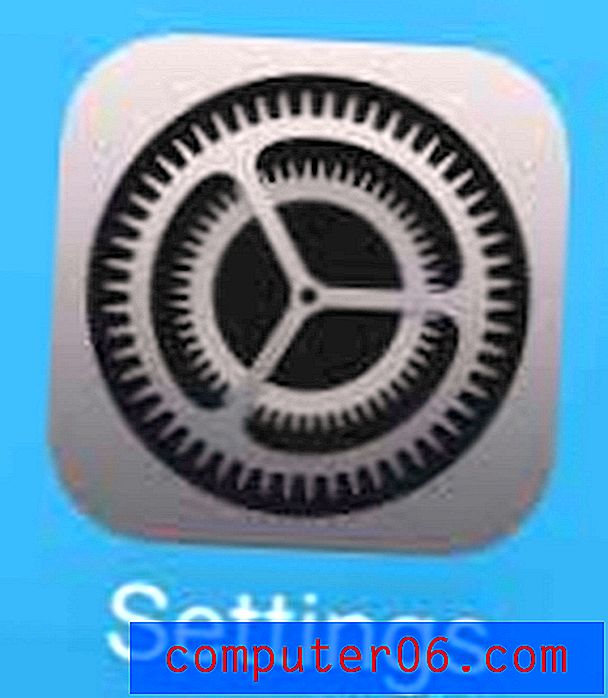Conversatieweergave uitschakelen in Windows 10 Mail
Net als veel andere populaire e-mailservices, zoals Gmail en Outlook, groepeert de Windows 10 Mail-applicatie uw e-mails standaard in gesprekken. Dit betekent dat elke e-mail die deel uitmaakt van hetzelfde gesprek wordt vermeld als één bericht in je inbox.
Hoewel dit handig kan zijn als je een volledig e-mailgesprek op één plek wilt zien, kan het ook verwarrend zijn. Als u elk individueel e-mailbericht liever als een eigen item in uw inbox wilt zien, kan dit zeker een ongewenst organisatiemiddel zijn. Gelukkig is het ook een instelling waar je niet mee hoeft te leven en het kan worden uitgeschakeld. Onze gids hieronder laat zien hoe.
Conversatiegroepering uitschakelen in Windows 10 Mail
De stappen in dit artikel zijn uitgevoerd in de standaard Mail-toepassing die bij Windows 10 wordt geleverd. In deze handleiding wordt ervan uitgegaan dat u al een e-mailaccount in Windows 10 Mail hebt ingesteld. Houd er rekening mee dat als u meer dan één account in Windows 10 Mail heeft, u deze instelling voor elk account afzonderlijk moet configureren.
Stap 1: Open de Mail- app.

Stap 2: klik op het tandwielpictogram in de linkerbenedenhoek van het venster.
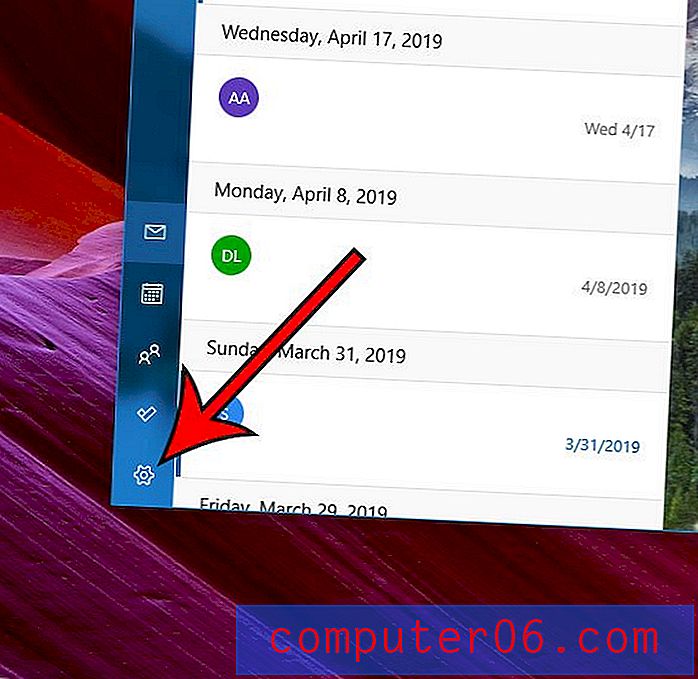
Stap 3: Kies het berichtenlijstitem in het menu aan de rechterkant van het venster.
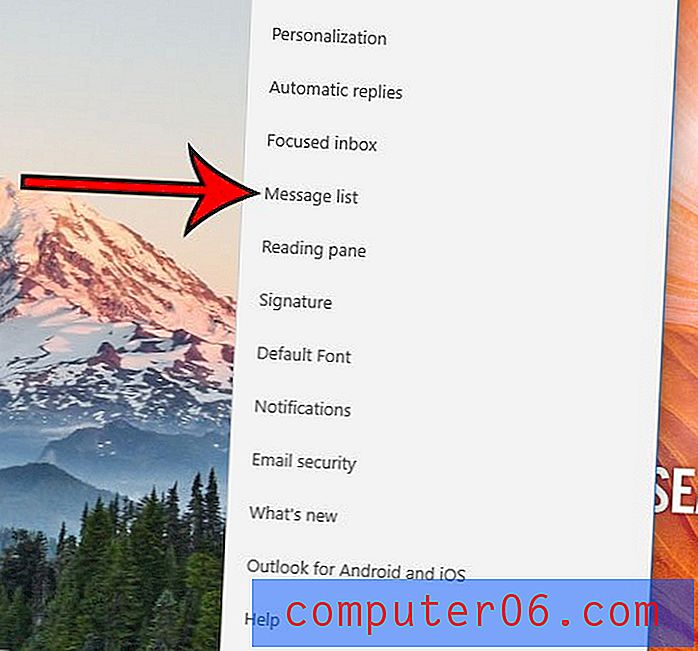
Stap 4: Scroll naar beneden en klik op de cirkel links van Individuele berichten onder Organisatie .
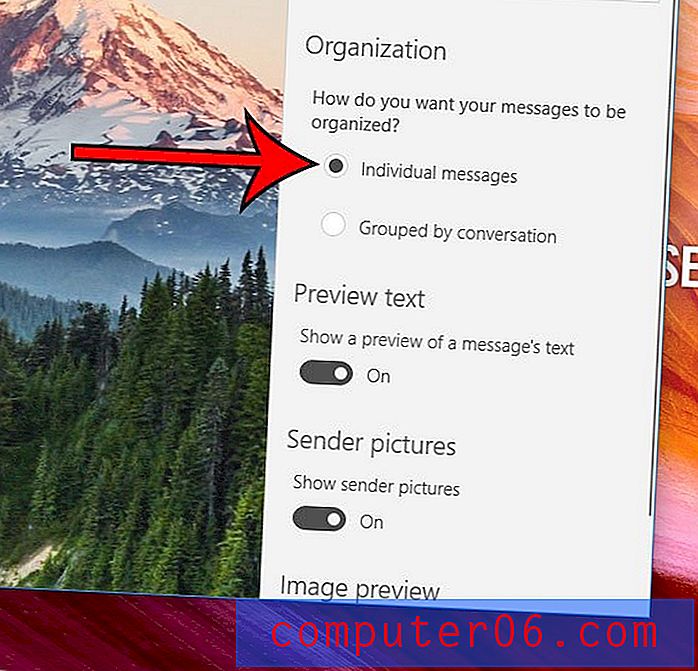
Is het je opgevallen dat e-mails die je in Mail verstuurt, een regel onderaan bevatten met de tekst 'Verzonden vanuit Windows 10 Mail?' Ontdek hoe u deze handtekening volledig kunt verwijderen of vervangen door een handtekening van uw eigen ontwerp.